Kuidas teisendada Word 2013 tabeliks teksti
Microsoft Word 2013-l on mõned tabeli tööriistad, mis muudavad tabeli loomise ja seejärel nullist täitmise lihtsaks. Mis saab siis, kui teil on esmalt andmekogum, siis hiljem otsustage, et soovite, et see oleks tabelivormingus? Õnneks on Word 2013-l ka tööriist, mis sellest olukorrast aitab, ja seda nimetatakse tööriistaks “Teisenda tekst tabelisse”.
Meie allolev õpetus näitab teile, kuidas valida dokumendist teksti ja teisendada see tabel tabeliks.
Looge tabel olemasolevast tekstist Word 2013 dokumendis
See tööriist on väga kasulik, kuid see nõuab andmete järjekindlust, mida proovite tabelivormingusse lisada. Näiteks peab olema ühine tähemärk (eraldaja), mis eraldab andmed, mis suunatakse eraldi veergudesse. See võib olla tühik, koma või isegi kriips. Kuid kui Wordi jaoks pole andmete tabeliks teisendamisel kasutatavat äratuntavat mustrit, võib teil olla raskusi.
1. samm: avage dokument, mis sisaldab andmeid, mida soovite tabeliks teisendada.
2. samm: valige hiirega kõik andmed, mida soovite tabelisse lisada.

3. samm: klõpsake akna ülaosas vahekaarti Sisesta .
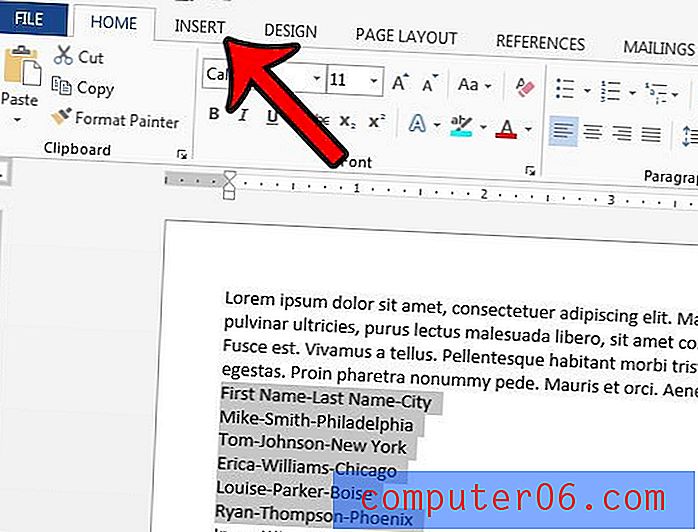
4. samm: klõpsake lindi vasakpoolses servas oleval nupul Tabel, seejärel klõpsake suvandil Teisenda tekst tabeliks.
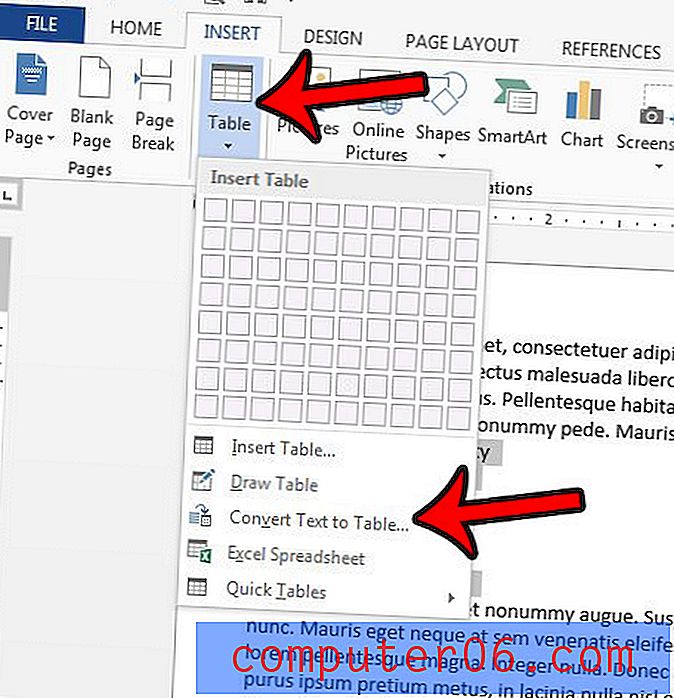
5. samm: määrake hüpikaknas tabeli üksikasjad ja klõpsake siis nuppu OK . Kui see suudab tuvastada, mida te proovite teha, siis on tõenäoline, et Word on need väljad juba õige teabe asustanud.
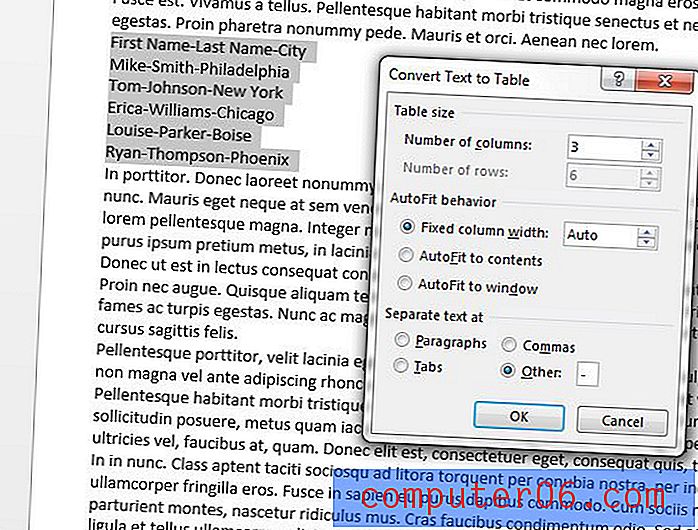
Tulemuseks peaks olema tabel, mis sarnaneb allolevaga.
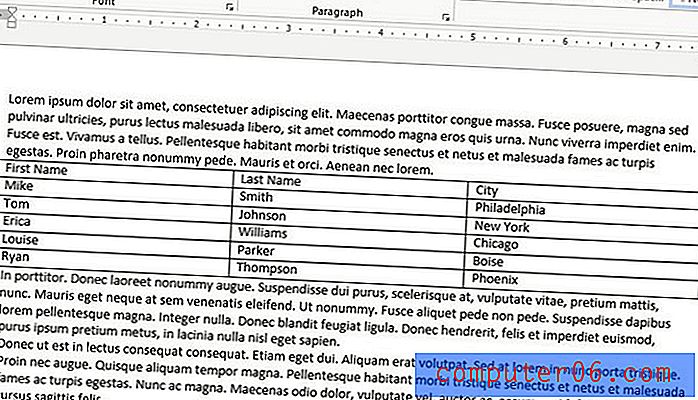
Teie Word 2013 tabelit saab seejärel kohandada mitmel erineval viisil - see artikkel - https://www.solveyourtech.com/change-color-table-word-2013/ - näitab teile, kuidas muuta tabeli värvi mille olete loonud.



